前言
通过ViewPager和贝塞尔曲线实现了一个弧形广告轮播图。
效果图
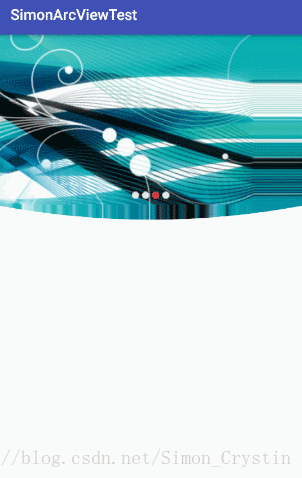
实现方法
想要实现这个效果,现在几行代码就可以了:
Step 1. Add it in your root build.gradle at the end of repositories:
allprojects {
repositories {
...
maven { url 'https://www.jitpack.io' }
}
}
Step 2. Add the dependency:
dependencies {
compile 'com.github.Simon986793021:SimonArcViewTest:V1.1'
}
Step 3. create the layout:
<?xml version="1.0" encoding="utf-8"?>
<LinearLayout xmlns:android="http://schemas.android.com/apk/res/android"
xmlns:tools="http://schemas.android.com/tools"
android:layout_width="match_parent"
android:layout_height="match_parent"
android:orientation="vertical"
tools:context="com.wind.simonarcviewtest.MainActivity">
<com.wind.arcview.HomeBanner
android:layout_width="match_parent"
android:layout_height="250dp"
android:id="@+id/hb_banner">
</com.wind.arcview.HomeBanner>
</LinearLayout>
Step 4. use it in Activity
HomeBanner homeBanner= (HomeBanner) findViewById(R.id.hb_banner)
homeBanner.setImagesRes(new int[]{R.drawable.banner5,R.drawable.banner5,R.drawable.banner5,R.drawable.banner5})
通过上面几步就可以实现了。
PS:
这里提供了一个额外的接口来改变图片的缩放:
ArcImageView arcImageView=new ArcImageView(this);
arcImageView.setScale(0.5f);
下面我们再来具体分析下实现过程。
思路
我们可以把弧形ViewPager分为两个部分
1.ViewPager
2.弧形图片
原理
弧形图片是通过二阶贝塞尔曲线画出来的,我们先来看看二阶贝塞尔曲线。
二阶曲线原理:
二阶曲线由两个数据点(A 和 C),一个控制点(B)来描述曲线状态,大致如下:
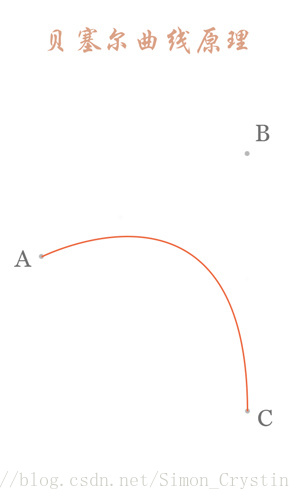
上图中红色曲线部分就是传说中的二阶贝塞尔曲线,那么这条红色曲线是如何生成的呢?接下来我们就以其中的一个状态分析一下:

连接AB BC,并在AB上取点D,BC上取点E,使其满足条件: 
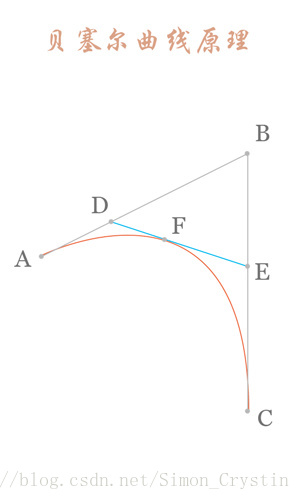
连接DE,取点F,使得: 
这样获取到的点F就是贝塞尔曲线上的一个点,动态过程如下:
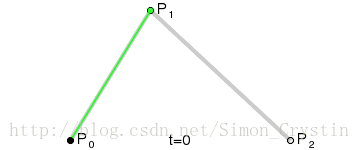
PS: 二阶曲线对应的方法是quadTo
贝塞尔曲线还有一阶和三阶:
想要了解的点这里
绘制一段二阶贝塞尔曲线需要三个点:一个起始点,一个终点和一个控制点。控制点的位置不同,决定了曲线的弯曲程度不同。绘制二阶贝塞尔曲线的方法为:quadTo(float x1, float y1, float x2, float y2)。
实现过程
1.弧形图片的实现
我们知道了二阶贝塞尔曲线的原理之后,只需要在图片上加上path就可以。
先在onSizaChanged初始化贝塞尔曲线需要的三个点。
protected void onSizeChanged(int w, int h, int oldw, int oldh) {
super.onSizeChanged(w, h, oldw, oldh);
this.width = w;
this.height = h;
this.path.reset();
this.path.moveTo(0.0F, 0.0F);
this.path.addRect(0.0F, 0.0F, (float)this.width, (float)(this.height - this.ArcHeight), Path.Direction.CCW);
this.startPoint.x = 0.0F;
this.startPoint.y = (float)(this.height - this.ArcHeight);
this.endPoint.x = (float)this.width;
this.endPoint.y = (float)(this.height - this.ArcHeight);
this.controlPoint.x = (float)(this.width / 2);
this.controlPoint.y = (float)(this.height + this.ArcHeight);
this.invalidate();
}
再在onDraw方法直接调用:
this.path.moveTo(this.startPoint.x, this.startPoint.y)
this.path.quadTo(this.controlPoint.x, this.controlPoint.y, this.endPoint.x, this.endPoint.y)
canvas.drawPath(this.path,this.paint)
完整代码如下:
public class ArcImageView extends android.support.v7.widget.AppCompatImageView {
private Paint paint;
private PointF startPoint;
private PointF endPoint;
private PointF controlPoint;
private int width;
private int height;
private int ArcHeight = 50;
private Path path;
private Bitmap bitmap;
private float mScale=1.0f;
public ArcImageView(Context context) {
super(context);
this.init();
}
public ArcImageView(Context context, @Nullable AttributeSet attrs) {
super(context, attrs);
this.init();
}
public ArcImageView(Context context, @Nullable AttributeSet attrs, int defStyleAttr) {
super(context, attrs, defStyleAttr);
}
/**
* 设置弧形高度
*/
public void setArcHeight(int height)
{
this.ArcHeight=height;
}
/**
* 设置图片缩放大小
* @param scale
*/
public void setScale(float scale)
{
this.mScale=scale;
}
private void init() {
this.paint = new Paint();
this.paint.setAntiAlias(true);
this.startPoint = new PointF(0.0F, 0.0F);
this.endPoint = new PointF(0.0F, 0.0F);
this.controlPoint = new PointF(0.0F, 0.0F);
this.path = new Path();
}
@Override
protected void onSizeChanged(int w, int h, int oldw, int oldh) {
super.onSizeChanged(w, h, oldw, oldh);
this.width = w;
this.height = h;
this.path.reset();
this.path.moveTo(0.0F, 0.0F);
this.path.addRect(0.0F, 0.0F, (float)this.width, (float)(this.height - this.ArcHeight), Path.Direction.CCW);
this.startPoint.x = 0.0F;
this.startPoint.y = (float)(this.height - this.ArcHeight);
this.endPoint.x = (float)this.width;
this.endPoint.y = (float)(this.height - this.ArcHeight);
this.controlPoint.x = (float)(this.width / 2);
this.controlPoint.y = (float)(this.height + this.ArcHeight);
this.invalidate();
}
@Override
protected void onDraw(Canvas canvas) {
super.onDraw(canvas);
if (bitmap!=null)
{
Matrix matrix = new Matrix();
matrix.setScale(mScale, mScale);
Shader shader = new BitmapShader(bitmap, Shader.TileMode.CLAMP, Shader.TileMode.CLAMP);
shader.setLocalMatrix(matrix);
paint.setShader(shader);
this.path.moveTo(this.startPoint.x, this.startPoint.y);
this.path.quadTo(this.controlPoint.x, this.controlPoint.y, this.endPoint.x, this.endPoint.y);
canvas.drawPath(this.path,this.paint);
}
}
@Override
public void setImageResource(@DrawableRes int resId) {
bitmap = BitmapFactory.decodeResource(getResources(),resId);
Log.i(">>>>>",">>>>");
}
}
- 1
- 2
- 3
- 4
- 5
- 6
- 7
- 8
- 9
- 10
- 11
- 12
- 13
- 14
- 15
- 16
- 17
- 18
- 19
- 20
- 21
- 22
- 23
- 24
- 25
- 26
- 27
- 28
- 29
- 30
- 31
- 32
- 33
- 34
- 35
- 36
- 37
- 38
- 39
- 40
- 41
- 42
- 43
- 44
- 45
- 46
- 47
- 48
- 49
- 50
- 51
- 52
- 53
- 54
- 55
- 56
- 57
- 58
- 59
- 60
- 61
- 62
- 63
- 64
- 65
- 66
- 67
- 68
- 69
- 70
- 71
- 72
- 73
- 74
- 75
- 76
- 77
- 78
- 79
- 80
- 81
- 82
- 83
- 84
- 85
- 86
- 87
- 88
在activity调用:
arcImageView= (ArcImageView) findViewById(com.wind.arcview.R.id.iv_img)
arcImageView.setImageResource(R.drawable.banner5)
让我们看看效果:
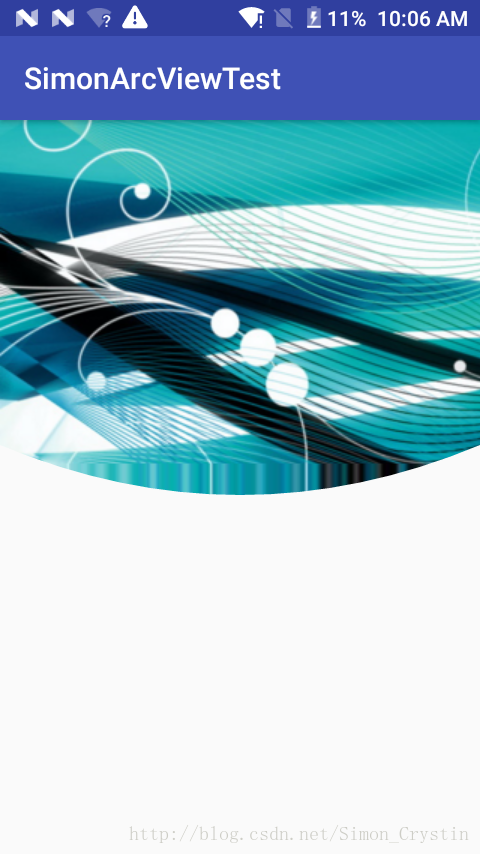
这里主要是自定义了一个Banner,继承自FrameLayout。然后图片用我们上面提到的弧形图片,加上ViewPager,就能实现弧形ViewPager了。这里对ViewPager整个实现进行了封装,提供了外部接口使用。另外既然是广告轮播图,自然是要自动播放,这里采用线程来delay。就可以达到自动播放的效果。
外部接口添加图片资源:
private void initImgFromRes(int[] imagesRes) {
count = imagesRes.length
for (int i = 0
ImageView iv_dot = new ImageView(context)
LinearLayout.LayoutParams params = new LinearLayout.LayoutParams(
LinearLayout.LayoutParams.WRAP_CONTENT,
LinearLayout.LayoutParams.WRAP_CONTENT)
params.leftMargin = 5
params.rightMargin = 5
iv_dot.setImageResource(R.drawable.dot_blur)
ll_dot.addView(iv_dot, params)
iv_dots.add(iv_dot)
}
iv_dots.get(0).setImageResource(R.drawable.dot_focus)
for (int i = 0
View banner_view = LayoutInflater.from(context).inflate(R.layout.banner_content_layout, null)
ArcImageView imageView_banner_title = (ArcImageView) banner_view.findViewById(R.id.iv_img)
if (i == 0) {
imageView_banner_title.setImageResource(imagesRes[count - 1])
} else if (i == count + 1) {
imageView_banner_title.setImageResource(imagesRes[0])
} else {
imageView_banner_title.setImageResource(imagesRes[i - 1])
}
views.add(banner_view)
}
setAtt()
}
- 1
- 2
- 3
- 4
- 5
- 6
- 7
- 8
- 9
- 10
- 11
- 12
- 13
- 14
- 15
- 16
- 17
- 18
- 19
- 20
- 21
- 22
- 23
- 24
- 25
- 26
- 27
- 28
- 29
主要实现过程就是这样。
GitHub
github
觉得有帮助的可以点个star。







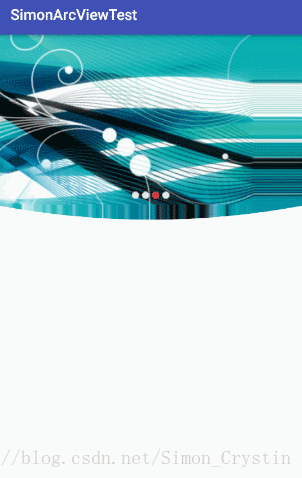
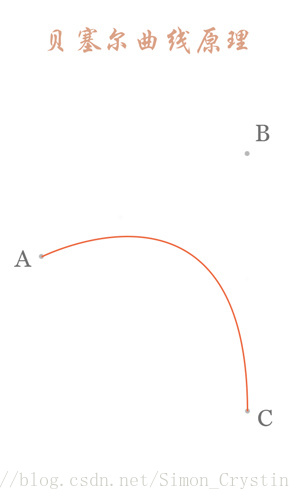


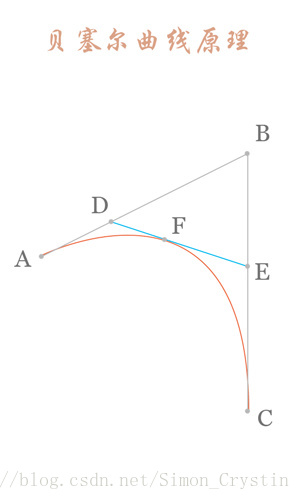

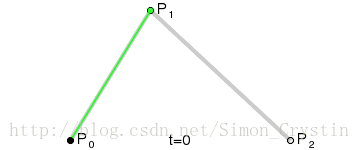
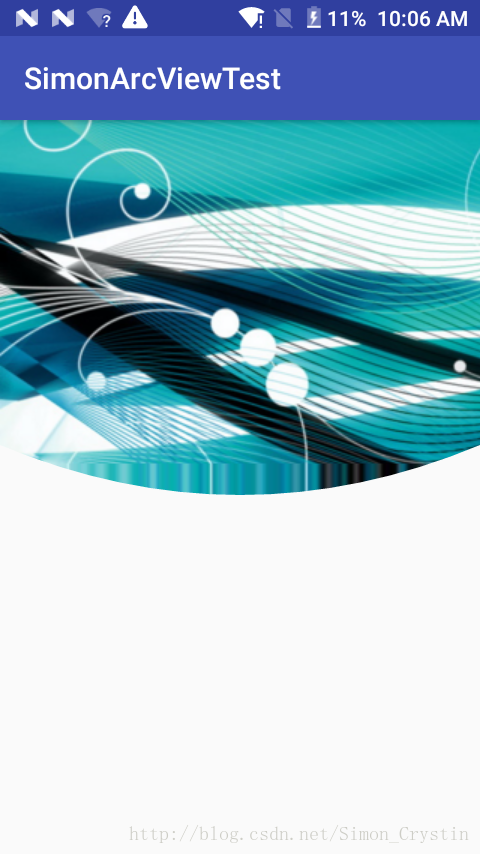














 919
919

 被折叠的 条评论
为什么被折叠?
被折叠的 条评论
为什么被折叠?








